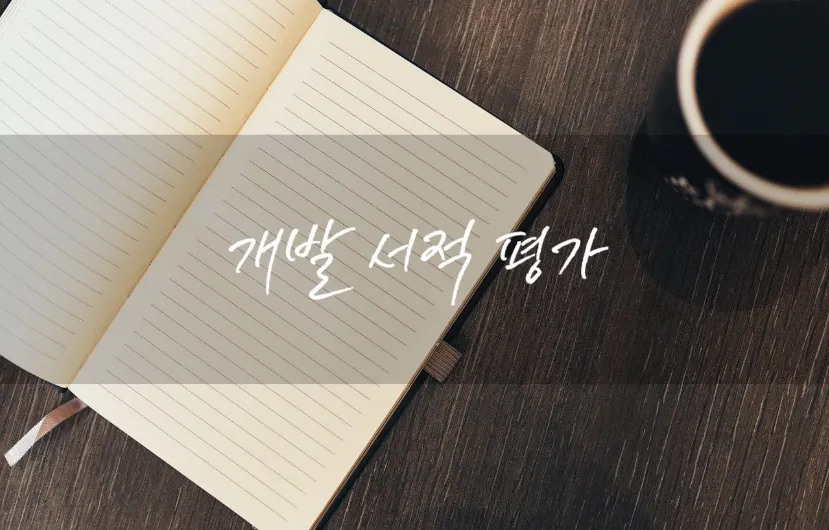1.
프로젝트 생성
2.
라이브러리 인스톨하기
3.
nvm 설정파일 생성하기
4.
package.json 설정 추가하기
5.
prettier 설정파일 생성하기
6.
라우터 설정하기
7.
pages 폴더 만들고 컴포넌트 설정하기
1.
라이브러리 인스톨하기
2.
Ant Design 초기설정
3.
Font 설정하기
4.
App.js에서 <Link>를 Home.jsx로 이동하기
5.
Signin 페이지 스타일링 하기
6.
Component 폴더 및 파일 생성하기
7.
Component 추가하기 -SigninBg-
8.
Component 추가하기 -SigninForm-
9.
Component 추가하기 -SigninLoginForm-
10.
Component 추가하기 -SigninSupportUl-
11.
설정한 스타일 컴포넌트를 Signin에서 불러오기
1.
라이브러리 인스톨하기
2.
action 추가하기
3.
Store 생성하기
4.
Reducer 추가하기
•
Combine Reducer
•
Loading Reducer
•
Token Reducer
•
Error Reducer
5.
Logout 기능 추가
6.
HOC(High Order Component) 추가
7.
Singin Login Form Container 작성
1.
라이브러리 인스톨하기
2.
action에 dispatch 추가하기 + redux-thunk 적용
3.
Store 수정하기
4.
리듀서 추가 및 수정
•
Books Reducer 추가
•
Combine Reducer 수정 - books 리듀서 추가
•
Loading Reducer 수정
5.
Services 추가
6.
HOC Code 수정
7.
Container 추가하기
•
SigninLoginFormContainer
•
AddBookContainer
•
BooksContainer
•
HeaderContainer
8.
Home 관련 Component 추가하기
•
AddBookModal Component
•
ContentUI Component
•
Header Component
9.
SigninLoginForm 에 thunk 도입하기
1.
라이브러리 인스톨하기
2.
action, reducer, store 파일 삭제
3.
모듈 만들기
•
auth.js
•
books.js
•
saga.js
•
create.js
4.
HOC 수정하기
5.
서비스 추가하기
6.
Container 수정하기
•
AddBookContainer
•
BooksContainer
•
HeaderContainer
7.
SigninLoginForm Saga 적용하기
8.
connected-react-router 적용하기
•
App.js
•
index.js
1.
새로고침되는 것처럼 보이는 에러 해결하기
2.
Edit Saga 추가하기
3.
Edit Book Container 추가하기
4.
Get Book Modal Component 추가하기
5.
thunk 코드 삭제하기
6.
페이지네이션 추가하기
7.
라이브러리 인스톨하기
8.
Head Component 추가하기
9.
Home에 Head 추가하기
구현 영상
구현 사이트 바로가기
해당 사이트는 AWS의 S3 버킷을 통해 배포되고 있습니다.
•
해당 사이트의 회원가입은 Personal로 관리되고 있습니다.
•